-
新萝卜家园光盘怎么安装系统?
- 2017-05-29 01:00:00 来源:windows10系统之家 作者:爱win10
新萝卜家园光盘怎么安装系统?相信有非常多的网友也是不知道的。今天windows之家小编刚好有空闲的时间,就为大家解决新萝卜家园光盘怎么安装系统这个小问题。其实新萝卜家园光盘安装系统还是非常简单的。下面我就把新萝卜家园光盘安装教程分享给大家。
1、首选需要制作启动光盘,驱动光盘制作教程已经在上面给大家列出了,接着需要设置光驱为第一启动项,将CD/DVD设置为第一启动项后进入下一步。

新萝卜家园光盘怎么安装系统教程图一
2、电脑设置好第一启动为光驱启动后,接着把光盘放入光驱。然后重启电脑,此时屏幕会出现带有"press any key to boot from CD..."字样的界面,按下键盘上的任意键进入键即可。

新萝卜家园光盘怎么安装系统教程图二
3.、接着就会出现萝卜家园win7 32位系统安装界面,选择“安装系统到硬盘第一分区”。(如果您使用的是新电脑,那么则需要对电脑分区以后才是安装系统。)
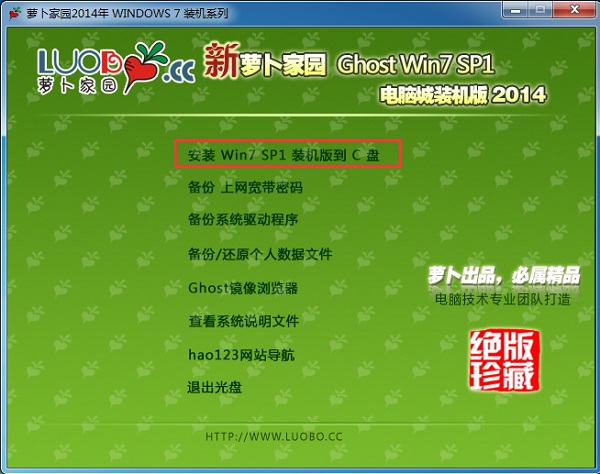
新萝卜家园光盘怎么安装系统教程图三
4、选定选项就进入萝卜家园win7系统还原过程了,在这里大家可以看到系统还原进度。

新萝卜家园光盘怎么安装系统教程图四
5、接下来很快就是系统的自动安装过程了,萝卜家园ghost系统安装过程会自动识别安装硬件驱动并激活win7系统,全程无人值守,您只需静静等待即可。以下为安装界面:
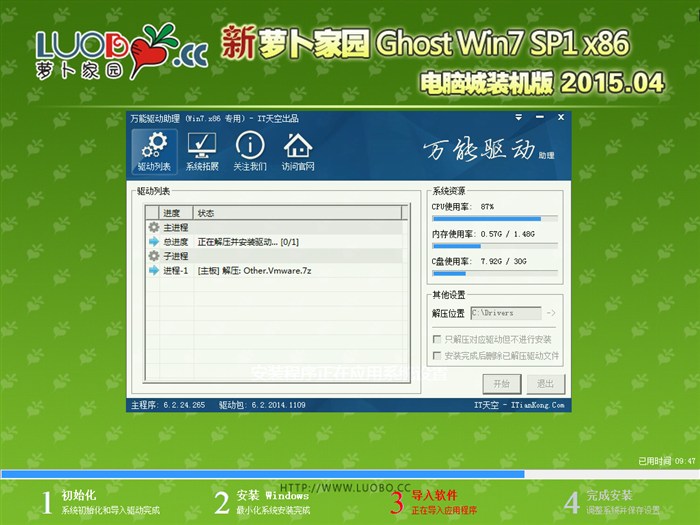
新萝卜家园光盘怎么安装系统教程图五
6、安装过程很快,大约只需半个小时左右即可。下面是萝卜家园win7 32位系统安装后的画面:

新萝卜家园光盘怎么安装系统教程图六
以上的全部内容就是windows之家小编为网友们带来的新萝卜家园光盘怎么安装系统教程了,小编真的没有忽悠大家,新萝卜家园光盘安装真的非常简单,看着上面的教程来操作是一定没有问题的。win8.1纯净版小编也推荐大家去使用,是一款很不错的windows8系统。
猜您喜欢
- win8专业版激活工具,小编告诉你怎么激..2018-01-27
- 系统之家ghostwin10 64专业版安装教程..2017-02-25
- 怎么样 才能激活WIN10?2017-05-15
- win8系统,小编告诉你如何使用U盘安装w..2018-01-19
- 0x80072F8F,小编告诉你错误代码0x8007..2018-08-28
- Windowsxp原版最新下载2016-12-18
相关推荐
- 盖茨称与乔布斯一同成长 亦敌亦友.. 2013-05-14
- 使用u盘之家安装windows7系统教程.. 2016-12-19
- 打印机共享设置,小编告诉你打印机共享.. 2018-05-16
- win7旗舰版64位激活码方法 2017-03-08
- 手把手教你bios怎么设置独立显卡优先.. 2018-12-08
- 大白菜u盘装系统设置u盘启动方法.. 2017-04-27





 系统之家一键重装
系统之家一键重装
 小白重装win10
小白重装win10
 WAX浏览器 v2.031官方经典版
WAX浏览器 v2.031官方经典版 QQ2013 Beta4 (6722) 去广告精简版 (腾讯聊天工具)
QQ2013 Beta4 (6722) 去广告精简版 (腾讯聊天工具) 系统之家win10系统下载32位专业版v201812
系统之家win10系统下载32位专业版v201812 WordPress 3.5.2正式版 (国外强大的博客程序)
WordPress 3.5.2正式版 (国外强大的博客程序) 最新Ghost-XPSP3 电脑公司快速安装版 V2014.01
最新Ghost-XPSP3 电脑公司快速安装版 V2014.01 小白系统Ghost windows XP SP3 纯净版201805
小白系统Ghost windows XP SP3 纯净版201805 大白菜 ghost
大白菜 ghost MockupCreato
MockupCreato Google Calen
Google Calen 深度技术ghos
深度技术ghos win7重装系统
win7重装系统 萝卜家园win1
萝卜家园win1 美图秀秀v3.8
美图秀秀v3.8 雨林木风win7
雨林木风win7 酷我音乐盒_v
酷我音乐盒_v 萝卜家园Ghos
萝卜家园Ghos 装机吧一键重
装机吧一键重 深度技术 gho
深度技术 gho 粤公网安备 44130202001061号
粤公网安备 44130202001061号